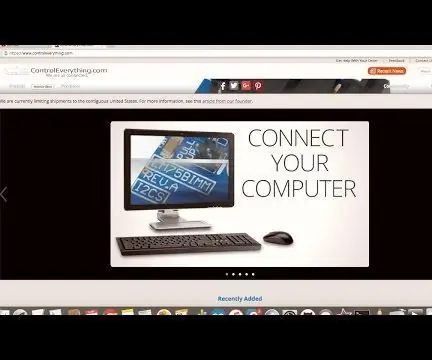
Inhaltsverzeichnis:
- Autor John Day [email protected].
- Public 2024-01-30 07:18.
- Zuletzt bearbeitet 2025-01-23 12:52.

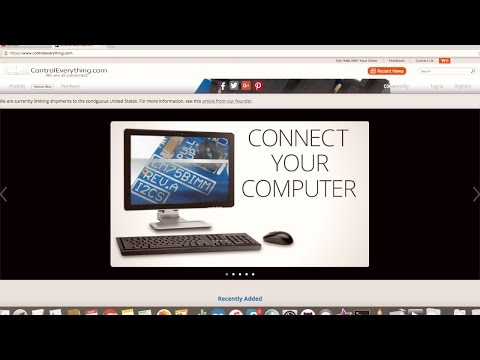
LM75BIMM ist ein digitaler Temperatursensor mit integriertem Thermal Watchdog und einer Zweidrahtschnittstelle, die seinen Betrieb bis zu 400 kHz unterstützt. Er hat einen Übertemperaturausgang mit programmierbarem Grenzwert und Hysterese.
In diesem Tutorial wird die Anbindung des LM75BIMM-Sensormoduls an Raspberry Pi demonstriert und auch die Programmierung mit Java veranschaulicht. Zum Auslesen der Temperaturwerte haben wir Himbeer-Pi mit einem I2C-Adapter verwendet. Dieser I2C-Adapter macht die Verbindung zum Sensormodul einfach und zuverlässiger.
Schritt 1: Erforderliche Hardware:
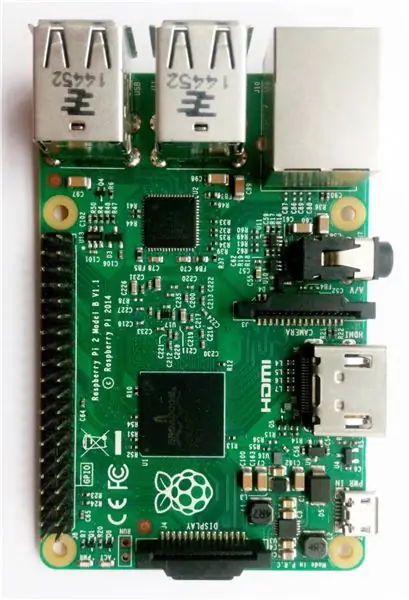
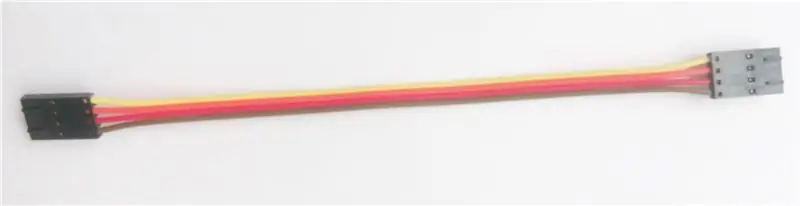

Zu den Materialien, die wir zur Erreichung unseres Ziels benötigen, gehören die folgenden Hardwarekomponenten:
1. LM75BIMM
2. Himbeer-Pi
3. I2C-Kabel
4. I2C-Schild für Himbeer-Pi
5. Ethernet-Kabel
Schritt 2: Hardwareanschluss:
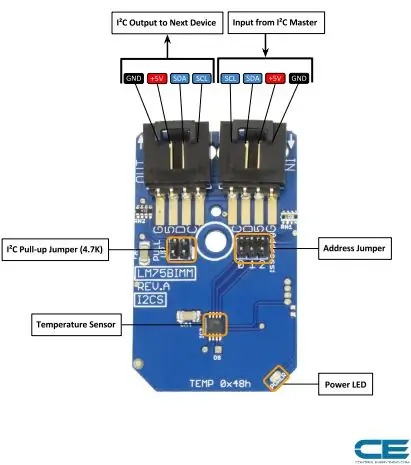
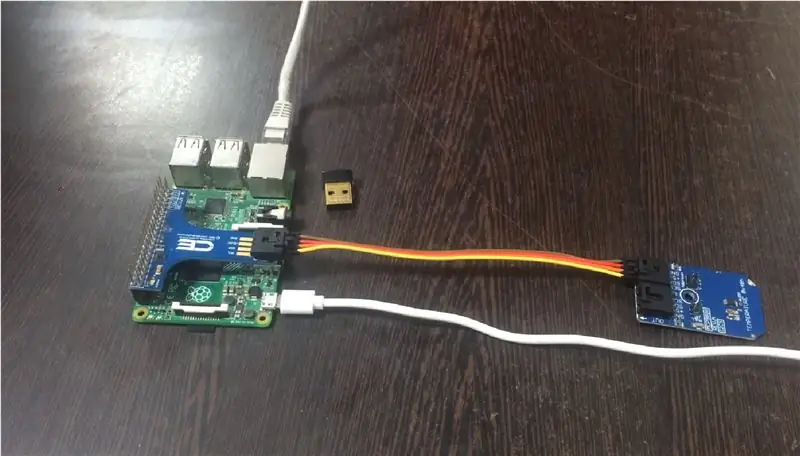
Der Abschnitt zum Hardwareanschluss erklärt im Wesentlichen die erforderlichen Kabelverbindungen zwischen dem Sensor und dem Himbeer-Pi. Die Sicherstellung korrekter Verbindungen ist die Grundvoraussetzung bei der Arbeit an jedem System für die gewünschte Ausgabe. Die erforderlichen Verbindungen sind also wie folgt:
Das LM75BIMM funktioniert über I2C. Hier ist das Beispiel-Verdrahtungsdiagramm, das zeigt, wie jede Schnittstelle des Sensors verdrahtet wird.
Out-of-the-box ist das Board für eine I2C-Schnittstelle konfiguriert, daher empfehlen wir, diesen Anschluss zu verwenden, wenn Sie ansonsten agnostisch sind.
Alles was Sie brauchen sind vier Drähte! Es werden nur vier Anschlüsse benötigt Vcc, Gnd, SCL und SDA Pins und diese werden mit Hilfe von I2C Kabel verbunden.
Diese Verbindungen sind in den obigen Bildern dargestellt.
Schritt 3: Code für die Temperaturmessung:
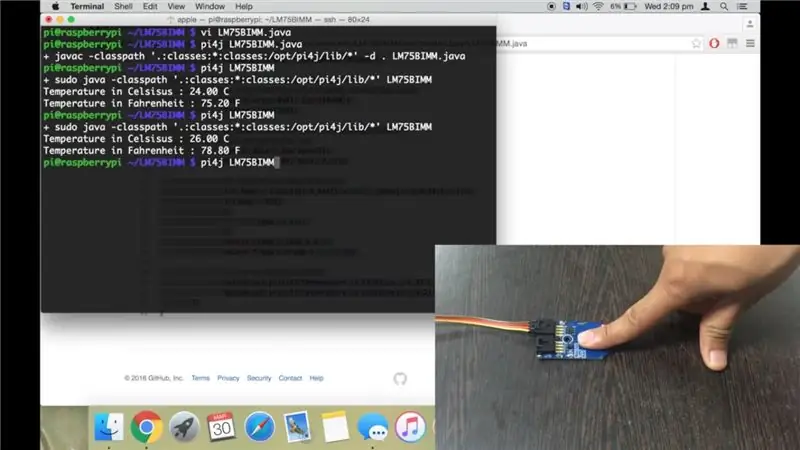
Der Vorteil der Verwendung von Raspberry Pi besteht darin, dass Sie die Flexibilität der Programmiersprache haben, in der Sie das Board programmieren möchten, um den Sensor damit zu verbinden. Diesen Vorteil dieses Boards nutzend, demonstrieren wir hier seine Programmierung in Java. Der Java-Code für LM75BIMM kann von unserer Github-Community, der Control Everything Community, heruntergeladen werden.
Neben der Benutzerfreundlichkeit erklären wir den Code auch hier:
Als ersten Schritt der Codierung müssen Sie im Falle von Java die pi4j-Bibliothek herunterladen, da diese Bibliothek die im Code verwendeten Funktionen unterstützt. Um die Bibliothek herunterzuladen, können Sie den folgenden Link besuchen:
pi4j.com/install.html
Sie können den funktionierenden Java-Code für diesen Sensor auch von hier kopieren:
com.pi4j.io.i2c. I2CBus importieren;
com.pi4j.io.i2c. I2CDevice importieren;
com.pi4j.io.i2c. I2CFactory importieren;
import java.io. IOException;
öffentliche Klasse LM75BIMM
{
public static void main(String args) löst Ausnahme aus
{
// I2C-Bus erstellen
I2CBus-Bus = I2CFactory.getInstance(I2CBus. BUS_1);
// I2C-Gerät abrufen, LM75BIMM I2C-Adresse ist 0x49(73)
I2CDevice-Gerät = Bus.getDevice(0x49);
// Konfigurationsregister auswählen
// Kontinuierlicher Konvertierungsmodus, normaler Betrieb
device.write(0x01, (Byte)0x00);
Thread.sleep(500);
// 2 Byte Daten von Adresse 0x00(0) lesen
// temp msb, temp lsb
Byte Daten = neues Byte[2];
device.read (0x00, Daten, 0, 2);
// Konvertieren Sie die Daten in 9-Bit
int temp = ((data[0] & 0xFF) * 256 + (data[1] & 0x80)) / 128;
wenn (temp > 255)
{
Temperatur -= 512;
}
doppeltes cTemp = temp * 0,5;
doppeltes fTemp = cTemp * 1,8 + 32;
// Daten auf Bildschirm ausgeben
System.out.printf("Temperatur in Celsisus: %.2f C %n", cTemp);
System.out.printf("Temperatur in Fahrenheit: %.2f F %n", fTemp);
}
}
Die Bibliothek, die die i2c-Kommunikation zwischen Sensor und Board ermöglicht, ist pi4j, seine verschiedenen Pakete I2CBus, I2CDevice und I2CFactory helfen beim Verbindungsaufbau.
com.pi4j.io.i2c. I2CBus importieren;
com.pi4j.io.i2c. I2CDevice importieren;
com.pi4j.io.i2c. I2CFactory importieren;
import java.io. IOException;
Die Funktionen write() und read() werden verwendet, um bestimmte Befehle an den Sensor zu schreiben, damit er in einem bestimmten Modus funktioniert und die Sensorausgabe entsprechend gelesen wird.
Die Ausgabe des Sensors wird auch im Bild oben gezeigt.
Schritt 4: Anwendungen:
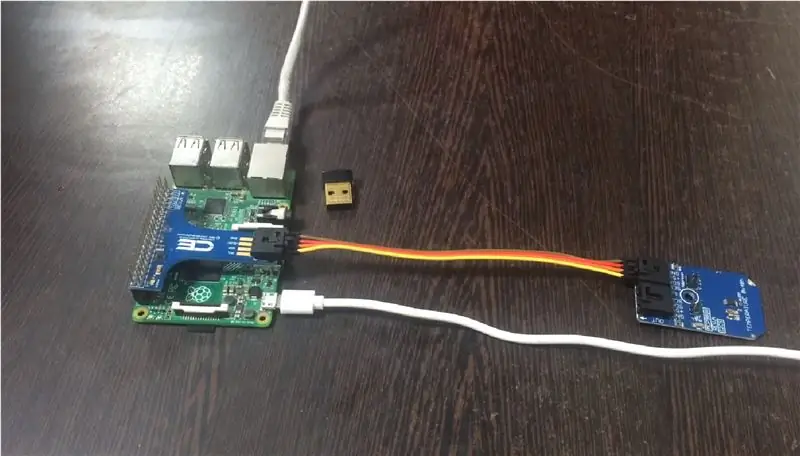
LM75BIMM ist ideal für eine Reihe von Anwendungen geeignet, darunter Basisstationen, elektronische Testgeräte, Büroelektronik, PCs oder andere Systeme, bei denen die Temperaturüberwachung für die Leistung entscheidend ist. Daher spielt dieser Sensor in vielen der hochtemperaturempfindlichen Systeme eine zentrale Rolle.
Empfohlen:
Heimwerken -- Einen Spinnenroboter herstellen, der mit einem Smartphone mit Arduino Uno gesteuert werden kann – wikiHow

Heimwerken || Wie man einen Spider-Roboter herstellt, der mit einem Smartphone mit Arduino Uno gesteuert werden kann: Während man einen Spider-Roboter baut, kann man so viele Dinge über Robotik lernen. Wie die Herstellung von Robotern ist sowohl unterhaltsam als auch herausfordernd. In diesem Video zeigen wir Ihnen, wie Sie einen Spider-Roboter bauen, den wir mit unserem Smartphone (Androi
Bewegungsaktivierte Cosplay Wings mit Circuit Playground Express - Teil 1: 7 Schritte (mit Bildern)

Bewegungsaktivierte Cosplay-Flügel mit Circuit Playground Express - Teil 1: Dies ist Teil 1 eines zweiteiligen Projekts, in dem ich Ihnen meinen Prozess zur Herstellung eines Paars automatisierter Feenflügel zeige. Der erste Teil des Projekts ist der Mechanik der Flügel, und der zweite Teil macht es tragbar und fügt die Flügel hinzu
Raspberry Pi mit Node.js mit der Cloud verbinden – wikiHow

So verbinden Sie Raspberry Pi mit Node.js mit der Cloud: Dieses Tutorial ist nützlich für alle, die einen Raspberry Pi mit Node.js mit der Cloud, insbesondere mit der AskSensors IoT-Plattform, verbinden möchten. Sie haben keinen Raspberry Pi? Wenn Sie derzeit keinen Raspberry Pi besitzen, empfehle ich Ihnen, sich einen Raspberry Pi zuzulegen
DIY Circuit Activity Board mit Büroklammern - HERSTELLER - STEM: 3 Schritte (mit Bildern)

DIY Circuit Activity Board mit Büroklammern | HERSTELLER | STEM: Mit diesem Projekt können Sie den Weg des elektrischen Stroms ändern, um durch verschiedene Sensoren zu laufen. Mit diesem Design können Sie zwischen dem Aufleuchten einer blauen LED oder dem Aktivieren eines Summers wechseln. Sie haben auch die Wahl, einen lichtabhängigen Widerstand mit
Raspbian in Raspberry Pi 3 B ohne HDMI installieren - Erste Schritte mit Raspberry Pi 3B - Einrichten Ihres Raspberry Pi 3: 6 Schritte

Raspbian in Raspberry Pi 3 B ohne HDMI installieren | Erste Schritte mit Raspberry Pi 3B | Einrichten Ihres Raspberry Pi 3: Wie einige von Ihnen wissen, sind Raspberry Pi-Computer ziemlich großartig und Sie können den gesamten Computer nur auf einer einzigen winzigen Platine bekommen. Das Raspberry Pi 3 Model B verfügt über einen Quad-Core 64-Bit ARM Cortex A53 mit 1,2 GHz getaktet. Damit ist der Pi 3 ungefähr 50
